XWidget được cung cấp hoàn toàn miễn phí tại đây (bản cài đặt) hoặc tại đây (bản portable), tương thích với Windows XP/Vista/7/8.
Mở rộng kho widget
Sau khi cài đặt thành công, XWidget sẽ tự tạo một thanh sidebar ở cạnh dưới màn hình. Thanh sidebar này khá bóng bẩy, hiển thị danh sách các widget được cài đặt sẵn.
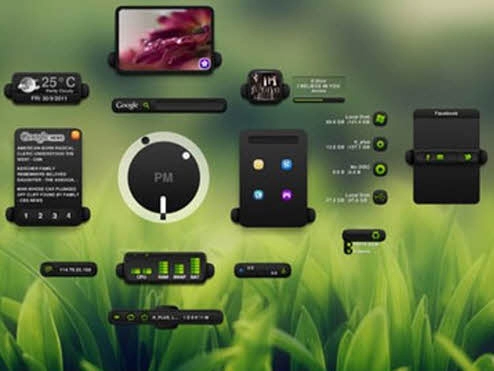
Các widget giúp làm đẹp màn hình desktop.
Để sử dụng widget nào, bạn chỉ việc nhấn chuột trái vào hình ảnh đại diện của widget đó. Ngay lập tức, widget sẽ xuất hiện trên màn hình desktop, một số widget cần phải thiết lập để hoạt động đúng với mục đích của người dùng.
Ngoài ra, nếu muốn bổ sung kho widget cho XWidget, bạn nhấn chuột phải vào biểu tượng chương trình XWidget ở dưới góc phải màn hình, chọn More Widgets. Trên cửa sổ XWidget Gallery, bạn nhấn chuột lên widget muốn dùng, nhấn Download để tải về và bổ sung vào kho widget ngay lập tức.
Bạn có thể nhấn Show All Widgets để xem trọn bộ danh sách các widget đang có của XWidget.
Khởi tạo nhiều đế độ linh hoạt
Đặc biệt, để người dùng linh hoạt hơn trong công việc và giải trí, XWidget có cung cấp tính năng tạo các chế độ giao diện màn hình khác nhau. Theo đó, mỗi giao diện sẽ chứa một số widget khác nhau và người dùng có thể chuyển đổi nhanh chóng.

Có thể tạo nhiều chế độ khác nhau.
Để thực hiện việc này, bạn cũng nhấn chuột phải vào biểu tượng XWidget dưới góc phải màn hình, chọn Manage Themes. Cửa sổ Theme Manager hiện lên, nhấn New, đặt tên cho giao diện mới, OK.
Sau đó, tắt cửa sổ này và quay lại chế độ desktop để kích hoạt các widget muốn dùng trên giao diện vừa tạo. Muốn chuyển đổi qua lại giữa các giao diện đang có, cũng trên cửa sổ Theme Manager, chọn giao diện cần dùng, rồi nhấn Load.
Nguồn thông tin được HOCHOIMOINGAY.com sưu tầm từ Internet